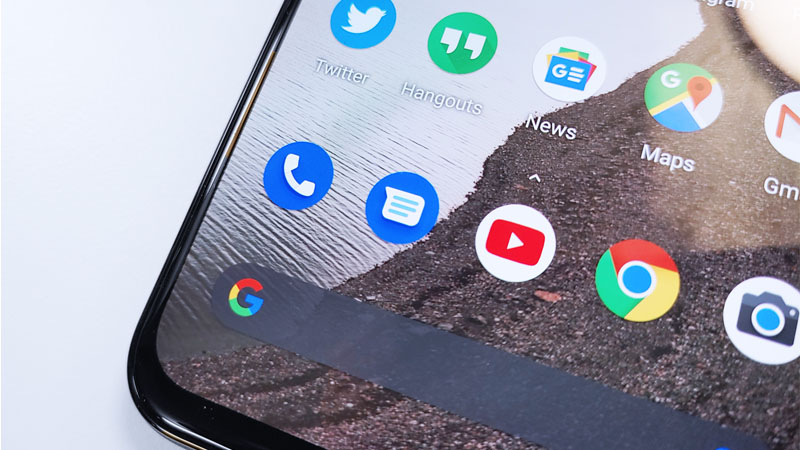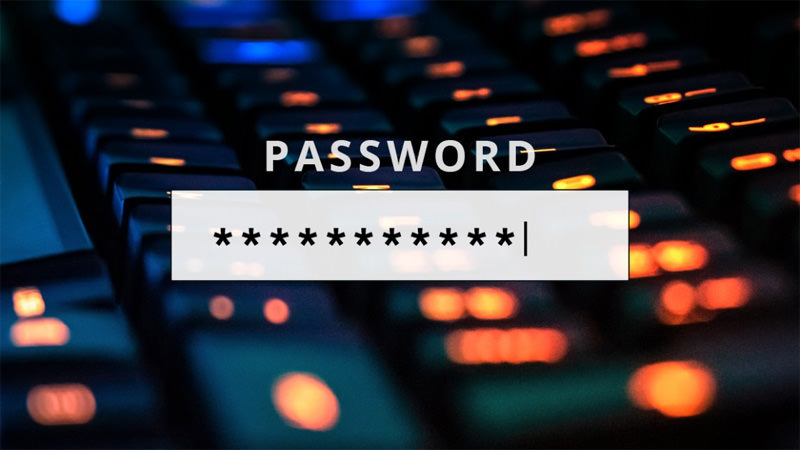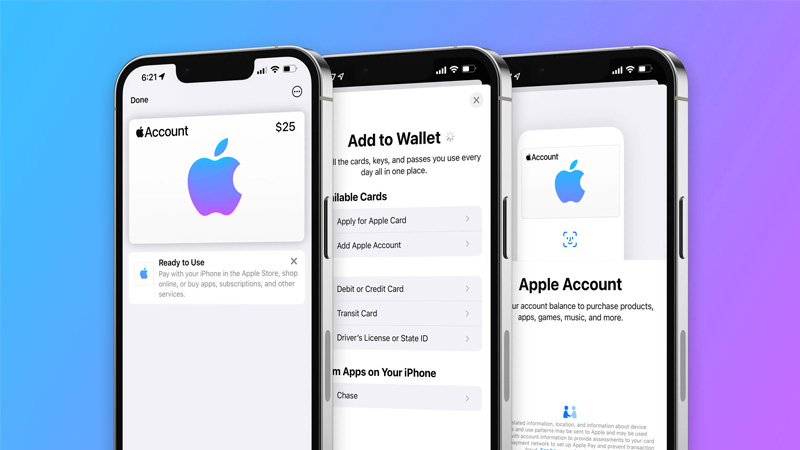رزولوشن گوشی موبایل شما هر میزان که درجه یک باشد؛ باز هم اندازه فونت متنها به قدرت و ضعف بینایی شما بستگی دارد. بسته به نوع اندروید گوشی شما راههای متفاوتی برای تنظیم اندازه فونت و اندازه آیکونها وجود دارد.
چگونه اندازه آیکونها در Android Nougat را تغییر دهیم؟
در گوشیهای سامسونگ میتوان اندازه آیکونها را تغییر داد. برای سالمندانی که دچار پیر چشمی و ضعف بینایی هستند؛ بزرگ کردن سایز آیکونها میتواند بسیار مفید باشد. برای این کار نوار اعلانها را پایین بکشید. به منوی تنظیمات(setting) موبایل خود بروید.
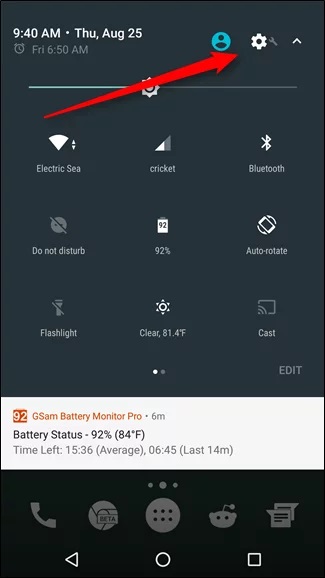
به سراغ گزینه صفحه نمایش (Display) بروید.

پایینتر از گزینه اندازه فونت (Font Size)، گزینه اندازه صفحه نمایش (Display Size)را پیدا کنید.

پس از انتخاب آن کمی ممکن است زمان ببرد تا گوشی منوی اندازه صفحه نمایش (Display Size) را باز کند. این منو به دو قسمت تقسیم می شود: پنجره ی پیش نمایش و اسلایدر Display Size. سه نمای مختلف در پنل پیش نمایش وجود دارد: یک پیام متنی، آیکون برنامه و منوی تنظیمات. البته این ها همه ی پنجره های ساختگی هستند و فقط وجود دارند. بنابراین زمانی که تغییرات اعمال شدند؛ میتوانید یک ایده بهتر از تاثیری که بر روی عناصر صفحه نمایش میگذارند، دریافت کنید. این پیش نمایشها را به کنار بکشید تا رد شوند.



اندازه صفحه نمایش را با استفاده از دکمههای plus و minus در هر دو طرف اسلایدر تنظیم کنید. اندازه مناسب خودتان را پیدا کنید.
دکمه برگشت را فشار دهید. اندازه جدید، فورا بدون نیاز به راه اندازی مجدد سیستم اجرا میشود. چنانچه بخواهید به اندازه قبلی بازگردید؛ به سادگی به منوی تنظیمات Display Size بروید و آن را تغییر دهید.


نحوه ی تغییر اندازه ی فونت در اندروید
میتوان گفت تغییر اندازه فونت متن در تمامی دستگاههای اندروید یکسان است. بین دستگاههای کمپانیهای مختلف ممکن است تفاوت کوچکی با یکدیگر داشته باشند.
تغییر فونت یکی از ساده ترین کار هایی است که می توانید در اندروید انجام دهید. من از یک Pixel XL با سیستم عامل Android 7.1.1 نوقا استفاده می کنم، اما این فرآیند تقریبا برای همه دستگاه ها یکسان است. ممکن است این فرآیند بسته به شرکت سازنده ی دستگاه شما و نسخه ی اندرویدی که استفاده می کند، کمی متفاوت باشد، در غیر این صورت مراحل یکسان خواهند بود. به عنوان مثال، Android 7.x شامل یک پیش نمایش از تغییرات اعمال شده بر روی متن است، در حالی که نسخه های قدیمی سیستم عامل چنین امکانی را به کاربران نمی دهند. با این حال، شما قادر خواهید بود تا به آسانی مراحل را دنبال کنید.


نوار اعلانها را بکشید و به منوی تنظیمات (setting) بروید. پایین صفحه رفته و بر روی صفحه نمایش (Display)ضربه بزنید. گزینه ی اندازه سایز (Font size)را پیدا کنید.


تصویر سمت چپ مربوط به نسخه ی Android 7.x است و تصویر سمت راست Android 6.x. گزینههای مشابه در دسترس هستند، فقط با پیش نمایش و بدون پیش نمایش.
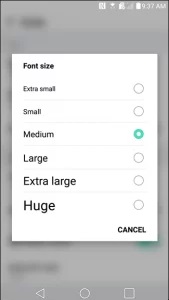
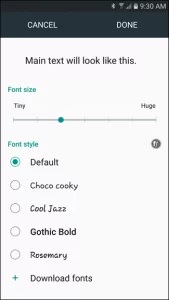
بار دیگر توجه داشته باشید که این فرآیند ممکن است در دستگاه شما کمی متفاوت باشد. برای شفاف سازی بیشتر در سمت چپ تصویری از تنظیمات فونت گوشی سامسونگ و در سمت چپ تصویری از گوشی ال جی برای شما قرار داده شده است. فونت مورد نظر خود را که انتخاب کردید از تنظیمات خارج شوید. تغییرات به صورت خودکار اعمال میشوند.